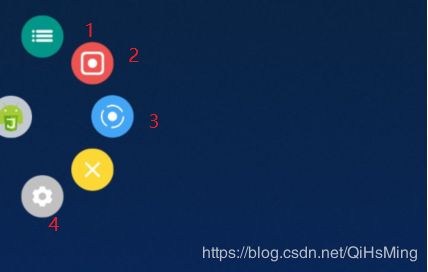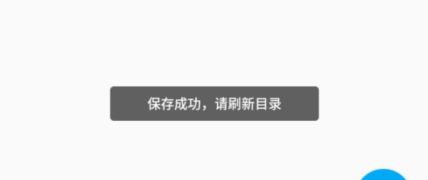Auto.JS 教程(1)
声明: 本教程基于b站up主-笔青居的视频。传送门:https://space.bilibili.com/21486893/video
Auto.JS
Auto.js 是个基于 JavaScript 语言运行在Android平台上的脚本框架。Auto.js主要工作原理是基于辅助服务AccessibilityService。
功能介绍:
- 数据监控:可以监视当前手机的数据。
- 图片监控:截图获取当前页面信息。
- 控件操作:模拟操作手机控件。
- 自动化工作流:编写简单的脚本,完成一系列自动化操作。如:微信/QQ自动点赞,快速抢单等。
- 定时功能:定时执行某个脚本,来完成定时任务。如:定时打卡签到等。
项目介绍:
- 项目地址:https://github.com/hyb1996/Auto.js
- 官方论坛:https://www.autojs.org/
- 在线文档:https://hyb1996.github.io/AutoJs-Docs/#/
- 简介:一个支持无障碍服务的Android平台上的Javascript IDE,其发展目标是JsBox和Workflow。
- 主要功能:由无障碍服务实现的简单易用的自动操作函数
- 协议:基于Mozilla Public License Version 2.0
手机安装使用步骤:
① 开启无障碍服务
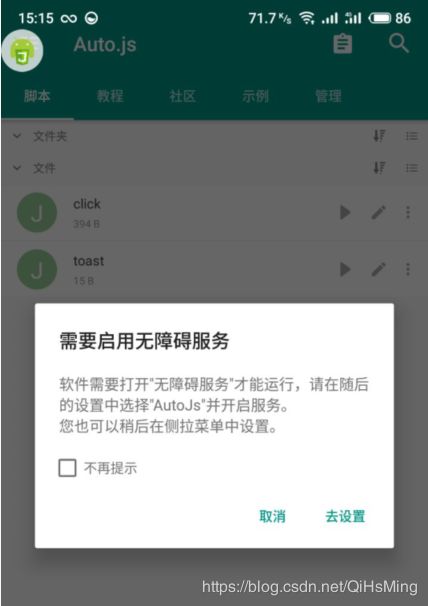
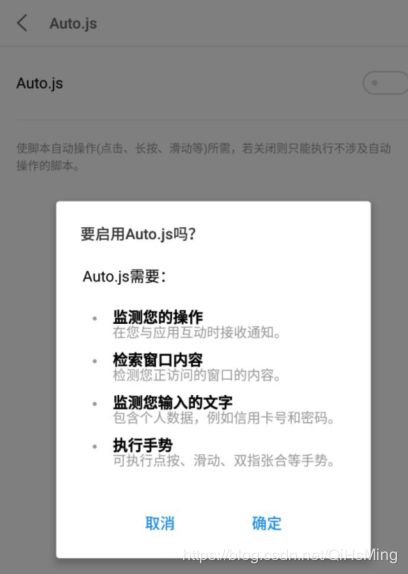
② 音量上键停止脚本:当脚本处于无法停止的状态时,使用音量上键强制停止脚本。

③ 开启悬浮窗:
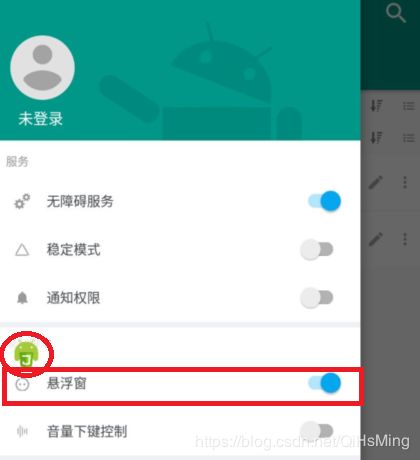
悬浮窗有4个控件:
1)脚本列表
2)自动录制
3)布局范围分析 与 布局层次分析
4)更多
auto的优点:
1)开源:代码开源,可以查到源码。
2)无需root:Android 7.0以上功能基本不需要root。
3)免费。
4)易用:代码自动生成。
5)语言:标准的JS语法。
6)灵活。
7)扩展:提供JS转JAVA桥梁,存在无限多的扩展。
提倡自动动手编写Auto.JS脚本
1)安全:Auto.JS脚本拥有很大的权限,使用他人的脚本可能存在风险。
2)编写简单:JS 脚本嵌套中文,方便阅读和书写。
3)脚本升级:一旦APP版本升级,原脚本可能不使用了。
4)提升自己的编写代码能力和解决问题能力。
PC环境的搭建
VS Code 安装
VS Code 入门教程:https://blog.csdn.net/QiHsMing/article/details/87064955
Visual Studio Code 官方下载地址:https://code.visualstudio.com 根据你的电脑平台选择版本下载。
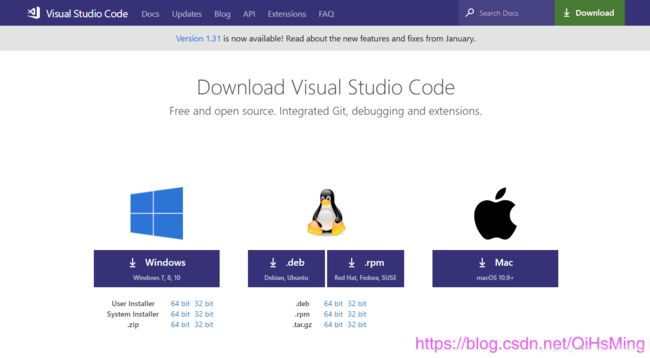
新建项目文件夹,右键点击 Open with Code 在VS Code 中打开。
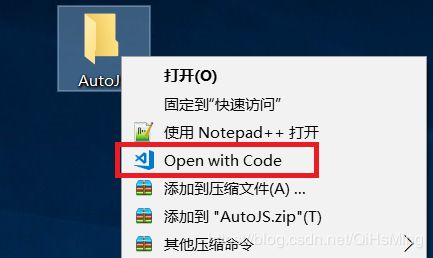
安装 AutoJS 插件
点击 扩展 搜索 Auto.js 或 hyb1996 即可找到Auto.JS插件。
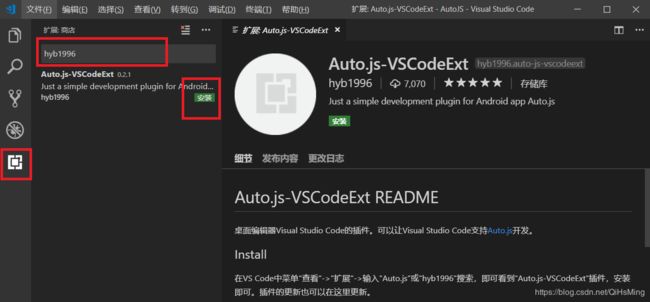
使用AutoJS插件开发
1.开启AutoJS插件
按 Ctrl+Shift+P 或点击"查看"->"命令面板"可调出命令面板,输入 Auto.js 可以看到几个命令,移动光标到命令Auto.js: Start Server,按回车键执行该命令。

此时VS Code会在右上角显示"Auto.js server running",即开启服务成功。

2.连接手机终端
将手机连接到电脑启用的Wifi或者同一局域网中。通过命令行ipconfig(或者其他操作系统的相同功能命令)查看电脑的IP地址。在Auto.js的侧拉菜单中启用调试服务,并输入IP地址,等待连接成功。
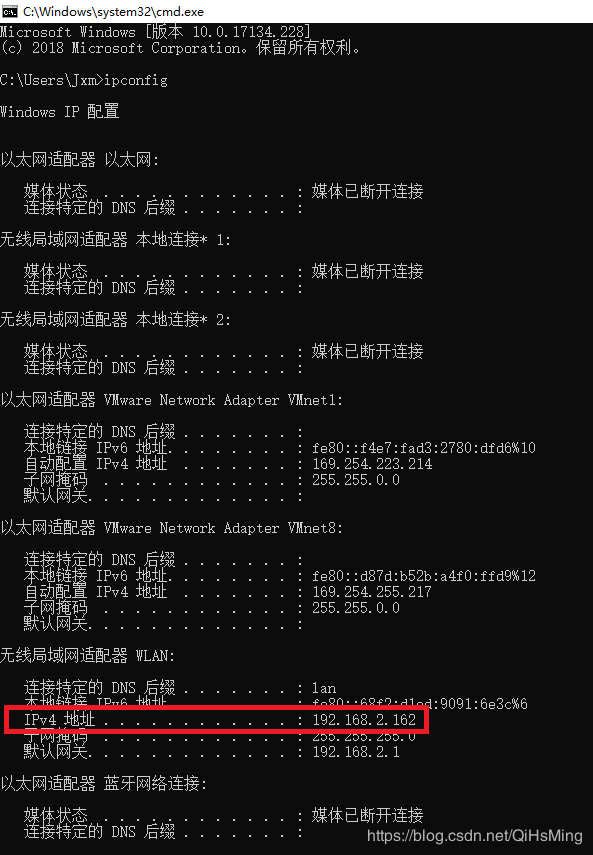
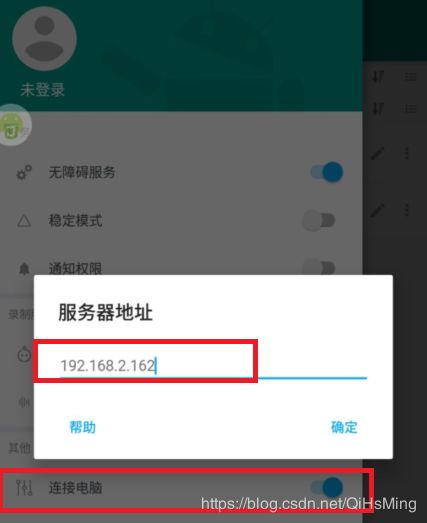
一旦连接成功,VS Code 显示:

在电脑上编辑JavaScript文件并通过命令Run或者按键F5在手机上运行。
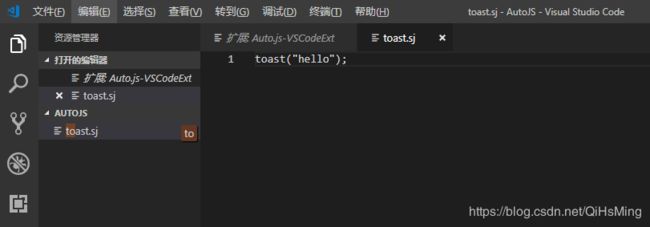
手机终端运行结果:
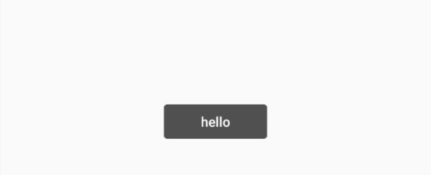
3.保存项目到手机终端
按 Ctrl+Shift+P 或点击"查看"->"命令面板"可调出命令面板,输入以下命令,会找到已连接手机终端。
Auto.js:SaveToDevice
AutoJS插件常用命令
按 Ctrl+Shift+P 或点击"查看"->"命令面板"可调出命令面板,输入 Auto.js 可以看到几个命令:
Start Server: 启动插件服务。之后在确保手机和电脑在同一区域网的情况下,在Auto.js的侧拉菜单中使用连接电脑功能连接。
Stop Server: 停止插件服务。
Run 运行当前编辑器的脚本。如果有多个设备连接,则在所有设备运行。
Rerun 停止当前文件对应的脚本并重新运行。如果有多个设备连接,则在所有设备重新运行。
Stop 停止当前文件对应的脚本。如果有多个设备连接,则在所有设备停止。
StopAll 停止所有正在运行的脚本。如果有多个设备连接,则在所有设备运行所有脚本。
Save 保存当前文件到手机的脚本默认目录(文件名会加上前缀remote)。如果有多个设备连接,则在所有设备保存。
RunOnDevice: 弹出设备菜单并在指定设备运行脚本。
SaveToDevice: 弹出设备菜单并在指定设备保存脚本。
New Project(新建项目):选择一个空文件夹(或者在文件管理器中新建一个空文件夹),将会自动创建一个项目
Run Project(运行项目):运行一个项目,需要Auto.js 4.0.4Alpha5以上支持
Save Project(保存项目):保存一个项目,需要Auto.js 4.0.4Alpha5以上支持
以上命令一些有对应的快捷键,参照命令后面的说明即可。
简单脚本实例: 实现微信朋友圈点赞
步骤:
- 找到评论按钮
- 点击评论按钮
- 找到点赞按钮
- 点击点赞按钮
代码:
评论=desc("评论").findOne();
log(评论);
评论.click();
sleep(1000);
赞 = text("赞").findOne();
赞的父控件 = 赞.parent();
赞的父控件.click();